Heim >Software-Tutorial >Computer Software >Wie kann verhindert werden, dass andere PPT ändern?
Wie kann verhindert werden, dass andere PPT ändern?
- WBOYWBOYWBOYWBOYWBOYWBOYWBOYWBOYWBOYWBOYWBOYWBOYWBOriginal
- 2024-08-27 10:30:29722Durchsuche
Verhindern Sie, dass PPT nach Belieben bearbeitet wird: Legen Sie Schutzberechtigungen fest. In Arbeitsszenarien wird PPT häufig in Konferenzpräsentationen und Schulungen verwendet. Aber manchmal enthält die PPT vertrauliche Informationen, und wir möchten anderen nur erlauben, sie zu durchsuchen, sie aber nicht nach Belieben zu ändern oder zu bearbeiten. Zu diesem Zweck hat der PHP-Editor Banana ein Tutorial zum Festlegen von PPT-Schutzberechtigungen zusammengestellt, um allen beim Schutz von PPT-Inhalten zu helfen.
Öffnen Sie zunächst die PPT und klicken Sie auf die Option [Datei]. Klicken Sie dann rechts neben [Informationen] auf [Präsentation schützen] – [Mit Passwort verschlüsseln].
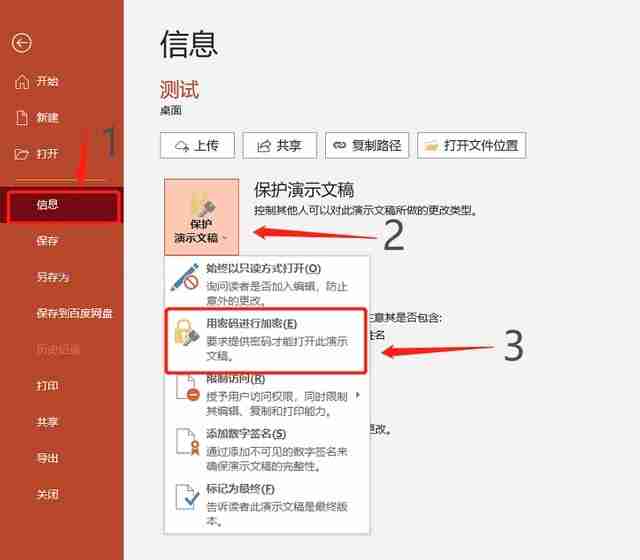
Geben Sie im Popup-Dialogfeld das Passwort ein, das Sie festlegen möchten, klicken Sie auf [OK], bestätigen Sie das Passwort erneut und das Passwort zum Öffnen von PPT wird festgelegt.
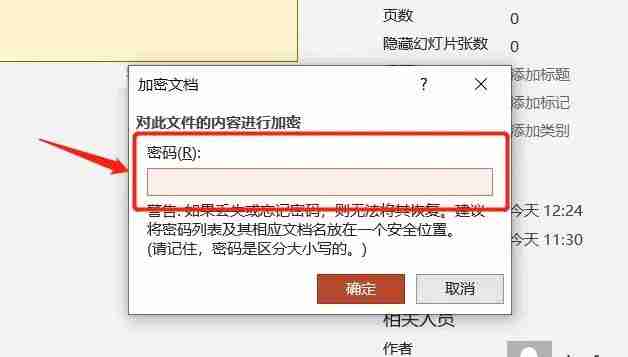
2. Wenn das PPT beliebig geöffnet werden kann, aber nicht geändert werden soll, können wir Einschränkungen für die Bearbeitung des PPT festlegen. Auf diese Weise kann die andere Partei das PPT weder bearbeiten noch kopieren, drucken usw.
Öffnen Sie zunächst die PPT und klicken Sie auf die Option [Datei], dann auf [Speichern unter] und wählen Sie nach dem Speichern rechts den Speicherpfad aus.
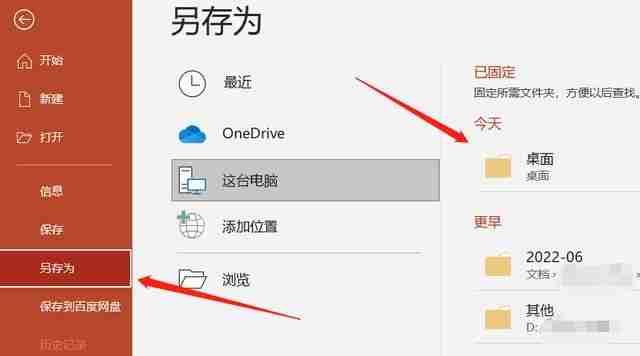
Klicken Sie im Popup-Dialogfeld auf [Allgemeine Optionen] unter der Liste [Extras] unten.
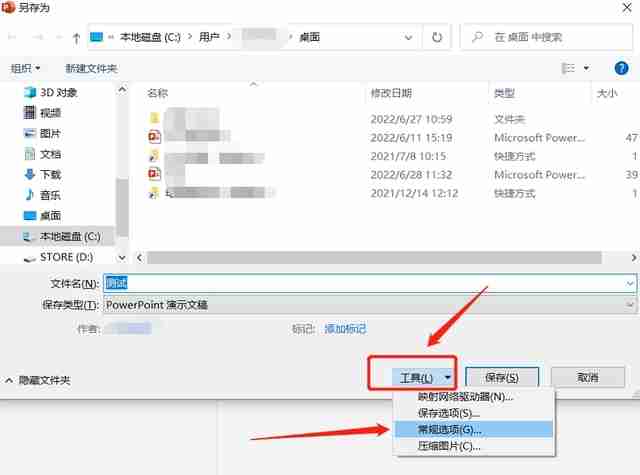
Nachdem ein neues Dialogfeld angezeigt wird, geben Sie das Kennwort, das Sie festlegen möchten, in das Feld [Berechtigungskennwort ändern] ein und klicken Sie dann auf [OK].
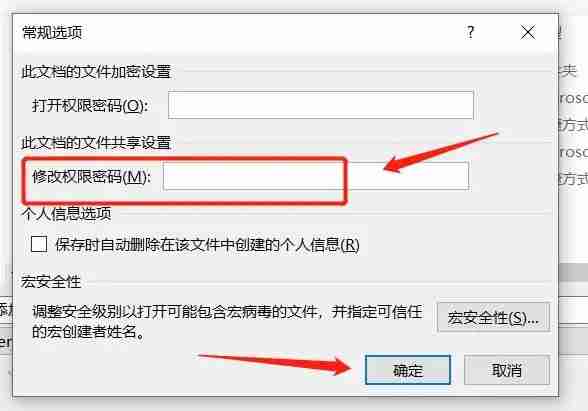
Öffnen Sie nach der Einrichtung das PPT erneut und Sie werden aufgefordert, ein Passwort einzugeben. Ohne Passwort kann es nur im schreibgeschützten Modus geöffnet werden.
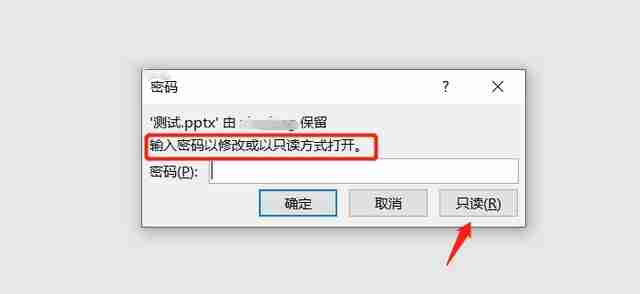
3. Zusätzlich zu den beiden oben genannten Methoden können wir auch Wasserzeichen auf PPT setzen, um den PPT-Eigentum weiter zu schützen.
Öffnen Sie zunächst PPT und klicken Sie in der Symbolleiste oben auf [Ansicht]-[Folienmaster].
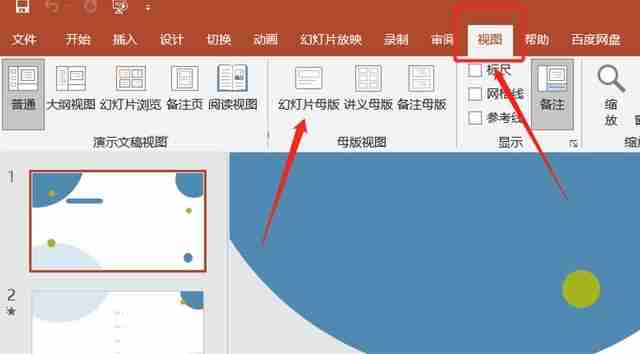
Wählen Sie dann links die erste Folie der Masterfolie aus.
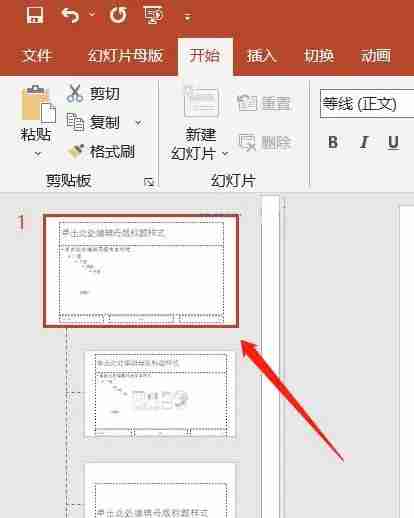
Kehren Sie nach der Auswahl zur oberen Symbolleiste zurück und wählen Sie [Einfügen]-[Textfeld].
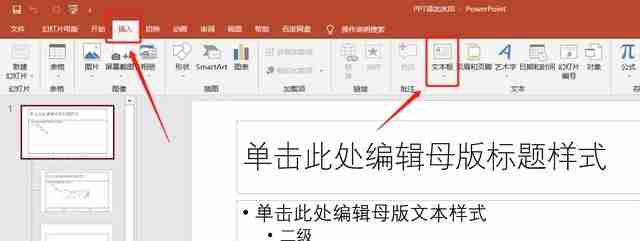
Zu diesem Zeitpunkt können Sie Text in das Textfeld eingeben und den gewünschten Wasserzeicheninhalt bearbeiten. Sie können Größe, Schriftart, Farbe und Position anpassen. Es können auch Icons eingefügt werden.
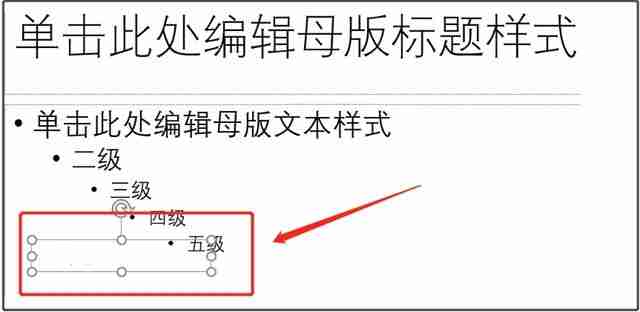
Nachdem Sie den Wasserzeicheninhalt bearbeitet haben, klicken Sie in der Symbolleiste oben auf [Folienmaster] – [Masteransicht schließen].
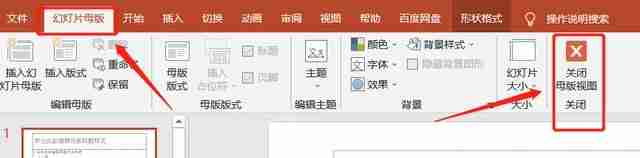
Zu diesem Zeitpunkt können wir sehen, dass dem ursprünglichen PPT Wasserzeicheninhalte hinzugefügt wurden. Auch nachträglich erstellte Seiten werden automatisch mit diesem Wasserzeichen versehen.

Abschließend möchte ich meine Freunde daran erinnern, dass man sich bei den ersten beiden Möglichkeiten zum Hinzufügen von Passwörtern die Passwörter merken oder speichern muss.
Wenn Sie Ihr Passwort versehentlich vergessen, können Sie es nicht über PPT abrufen. In diesem Fall können wir das Problem nur mit anderen Tools lösen.
Das obige ist der detaillierte Inhalt vonWie kann verhindert werden, dass andere PPT ändern?. Für weitere Informationen folgen Sie bitte anderen verwandten Artikeln auf der PHP chinesischen Website!
In Verbindung stehende Artikel
Mehr sehen- So zeigen Sie versteckte Spiele auf Steam an
- Wie verwende ich geeignete Software, um DLL-Dateien auf einem Win10-Computer zu öffnen?
- So legen Sie das gespeicherte Kontokennwort fest und zeigen das gespeicherte Benutzerkontokennwort im 360-Browser an
- So markieren Sie mit CAD alle Maße mit einem Klick
- So brechen Sie den automatischen Randsprung des IE ab

